png jpg 변환 딱 5초 걸립니다
png jpg 변환
두개 모두 사진 파일의 확장자이긴 하나 서로 차이가 있죠. 속도는 png가 좋교, 압축률은 jpg가 좋구요. 요즘 인터넷에서는 확실히 png가 더 많이 쓰이는 것 같습니다. 이 두 파일을 변환하고 싶으신가요? 아래 방법대로만 하시면 딱 5초면 끝납니다. 윈도우만 쓰시면 누구나 쉽게 하실 수 있습니다. 그럼 아래 방법을 봐주세요.
png jpg 변환 이렇게

먼저 jpg파일을 png로 바꿔보겠습니다. 반대로도 똑같습니다. 먼저 변환할 파일을 준비하시구요.

마우스 오른쪽 버튼을 눌러서 '편집'을 선택합니다.

그러면 해당 파일이 그림판으로 뜨게 됩니다. 그림판 없는 윈도우는 없죠? 여기서 png jpg 변환을 하실 수가 있습니다.

그리고 그림판 '파일'을 눌러주시고 다른 이름으로 저장이 보이실 텐데요, 여기서 오른쪽에 보이는 조그마한 화살표를 누릅니다.
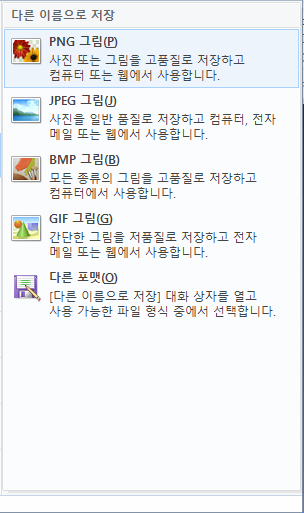
그러면 위와 같이 어떤 파일로 다시 저장을 할지를 물어보게 됩니다. 우리가 원하는건 png파일이니까 맨 위에 것을 눌러줍니다. 혹시 bmp가 필요하시면 마찬가지로 여기서 하실 수가 있습니다.

그리고 저장할 공간을 선택하시구요, 저장을 하시면 됩니다.
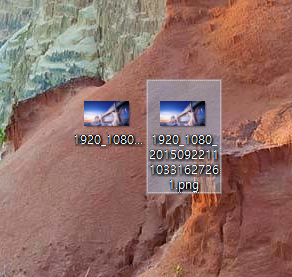
원래 jpg파일 옆에 png파일이 생겼습니다. 상당히 쉽고 빠르고 간편합니다. 뭐 인터넷에 있는 변환사이트 가실 필요도 없습니다.
정리
png파일이건, jpg파일이건 반대로 바꾸고 싶으시다면 그림판으로 불러와서(마우스 오른쪽 편집이 더 빠름) 다른 이름으로 저장할때 파일명을 정해주시면 됩니다. 이상으로 png jpg 변환 방법에 대해서 알려드렸습니다.
댓글